Žaisk rinkos klaidas, kurias sukelia tinklo klaidos - kodėl kyla ir kaip kovoti

- 4530
- 795
- Kirk Ward Sr.
Įvadas
„Play Market“ programų parduotuvės metu gali būti įvairių klaidų. Priklausomai nuo modelio, programinės aparatinės įrangos versijos ir net gyvenamosios šalies, vartotojai gali stebėti iki kelių dešimčių problemų. Kiekvienas iš jų turi skaitmeninį ar laišką, dėl kurio juos daug lengviau nustatyti ir rasti būdą, kaip pašalinti. Šiame straipsnyje svarstysime keletą tokių problemų. Visi jie turi įprastas šaknis ir tuos pačius sprendimo metodus. Apsvarstykite žaidimo rinkos klaidų sprendimo su kodais 194, 413, 481, 491, 495, 506, 920, 921, 923, 924 galimybes.

Šiame straipsnyje mes jums papasakosime, kaip pašalinti tinklo klaidų problemas žaidimų rinkoje
Klaidų priežastys
„Google Play Play“ rinkos ir paslaugų nesėkmė, „Google“ paskyros klaida
Absoliučiai kiekvienas „Android“ operacinės sistemos įrenginys, kaip sistemos komponentai, turi daugybę sukurtų „Google“ programų. Tai būtina tiek žaidimų rinkai, tiek „Google Chrome“, o „Hangout“ ir įvairios „Google Play“ paslaugos yra abejotinos. Be to, jie visi užima daug vietos įrenginio sistemos skyriuje ir taip pat gana žymiai įkelia procesorių dėl nuolat dirbančių RAM darbo procesų. Laikui bėgant, aktyviai naudodamiesi įrenginiu, mažos problemos gali kauptis, o laikini failai prieštarauja tarp jų ir kitų sistemos komponentų. Šiuo atžvilgiu kyla įvairių gedimų ir problemų. Ši priežastis būdinga visoms šiame straipsnyje nagrinėjamomis klaidomis.
Tinklo ryšio problemos
Norint įprastam veikimui „Android“, reikia nuolatinio interneto ryšio. Visa informacija yra sinchronizuota su nuotoliniais serveriais. Tiesą sakant, be interneto negalite naudoti „Play Market“ parduotuvės. Jei turite nestabilų ryšį arba dėl įvairių priežasčių, įvyko ryšys tarp įrenginio ir serverio, atsiranda įvairių klaidų. Juos gali sukelti įvairūs veiksniai: naudojant įgaliotinį serverį, dirbdami viešosios prieigos taškuose, blokuojant prieigą prie kai kurių paslaugų teikėjo ar tinklo administratoriaus šaltinių, naudodamiesi programomis, skirtomis reklamos blokavimui ar interneto prieigos prie atskirų programų apribojimui. Ši problema taikoma klaidoms su 194, 413, 920 ir 923 kodais.
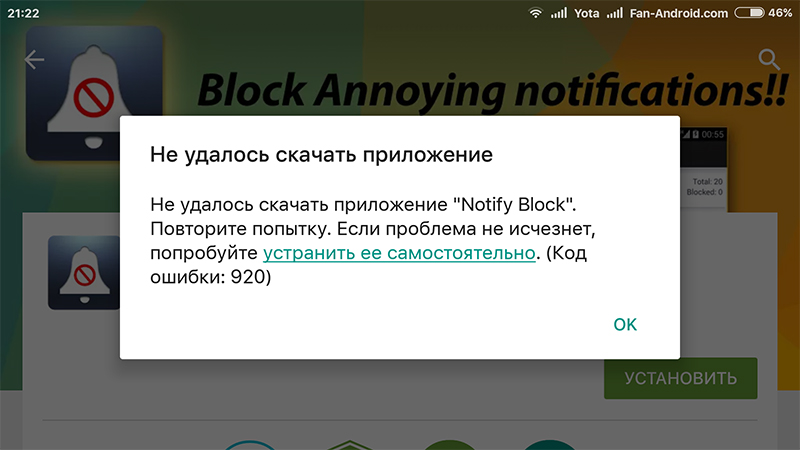
Galite patys išspręsti tinklo klaidos problemą, vykdydami žemiau pateiktas instrukcijas
Būdai juos išspręsti
„Google“ programos nustatymai
Daugeliu atvejų kiekvieną iš išvardytų klaidų galima nuspręsti ištrynus talpyklos ir „Google“ programų duomenis. Tokiu būdu galite atlaisvinti sistemos atmintį iš laikinų failų ir palengvinti programinės įrangos darbą. Norėdami tai pasiekti, atlikite šiuos dalykus:
- Atidarykite nustatymus savo įrenginyje - programos - visos.
- Įklijuokite sąrašą ir raskite „Google Play“ rinką, „Google Play“ ir „Google Services Framework Services“. Dažniausia problema kyla dėl šių komunalinių paslaugų.
- Kiekviename iš jų savo ruožtu spustelėkite „Sustabdykite“, „Išvalykite talpyklą“, „Nuvalykite duomenis“.
- Perkraukite įrenginį ir pakartokite bandymą įdiegti programinę įrangą rinkoje.
Išimant sąskaitą
Daugybė klaidų, visų pirma, 194, 481, 491, 504, 506, 495, 923, 920 ir 921, gali būti įveikti ištrinant sąskaitą iš įrenginio, o po to vėl surišus. Įvedę prisijungimą ir slaptažodį iš „Google“ paskyros, ši informacija saugoma sistemos skyriuje užšifruotoje formoje. Kai norite ką nors atsisiųsti, naudingumas kreipiasi į nuotolinį serverį, kad būtų galima suderinti kai kuriuos duomenis. Norėdami atskirti „Google“ paskyrą iš įrenginio:
- Eikite į nustatymus - paskyros - „Google“.
- Spustelėkite „Google“ pašto adresą, kad atidarytumėte sinchronizacijos parametrus.
- Spustelėkite meniu mygtuką „Aparatūra.
- Stebėkite „Google“ programas, kaip ankstesnę pastraipą.
- Perkraukite įrenginį ir bandykite dar kartą naudoti žaidimo rodiklį.
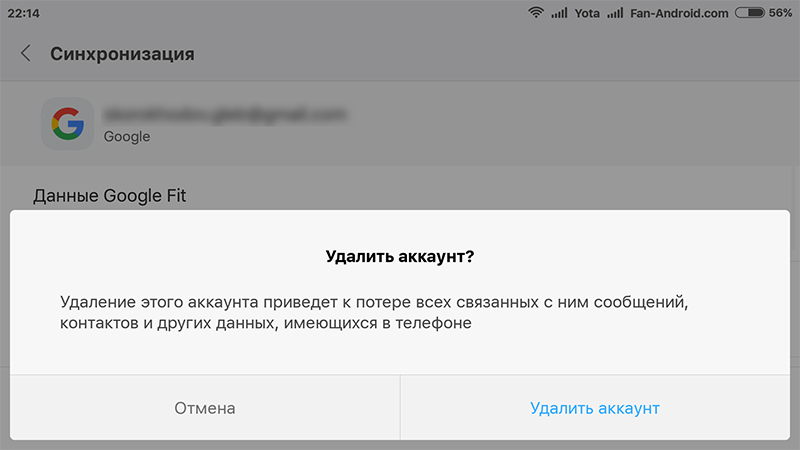
Patvirtinkite veiksmą atlikti operaciją
Ryšio problemų pataisa
Kalbant apie tinklo ryšio problemas, čia viskas nėra taip aišku. Jei kai kuriais atvejais pakanka, kad atsigautumėte į tinklą, kitais. Kokios galimybės išspręsti neišspręsta prie interneto egzistuoja?
- Jei sėdite per „Wi-Fi“, atjunkite nuo tinklo ir vėl prisijunkite. Norėdami tai padaryti, du kartus galite spustelėti „Wi -Fi“ piktogramą pranešimo užuolaidoje: Pirmasis paspaudimas išjungs tinklą, o antrasis įjungs jį įjungtą nugarą. Tą pačią operaciją galima purkšti per „Wi-Fi“ belaidžius tinklus, kur slankiklį taip pat reikės paspausti du kartus.
- Jei ryšio problema kyla naudojant mobilųjį tinklą, pabandykite išjungti, tada dar kartą įjunkite duomenų perdavimą. Visuose šiuolaikiniuose išmaniuosiuose telefonuose ir planšetiniuose kompiuteriuose greito prieigos mygtukas į šią funkciją taip pat yra pranešimų skydelyje, kurį galima atidaryti bėgant pirštu nuo viršutinio ekrano krašto.
- Nepaisant naudojamo ryšio, išverskite įrenginį į autonominį režimą, paspausdami orlaivio piktogramą pranešimo užuolaidoje, ir tada įdėkite įrenginį į įprastą režimą, dar kartą paspausdami šį mygtuką.
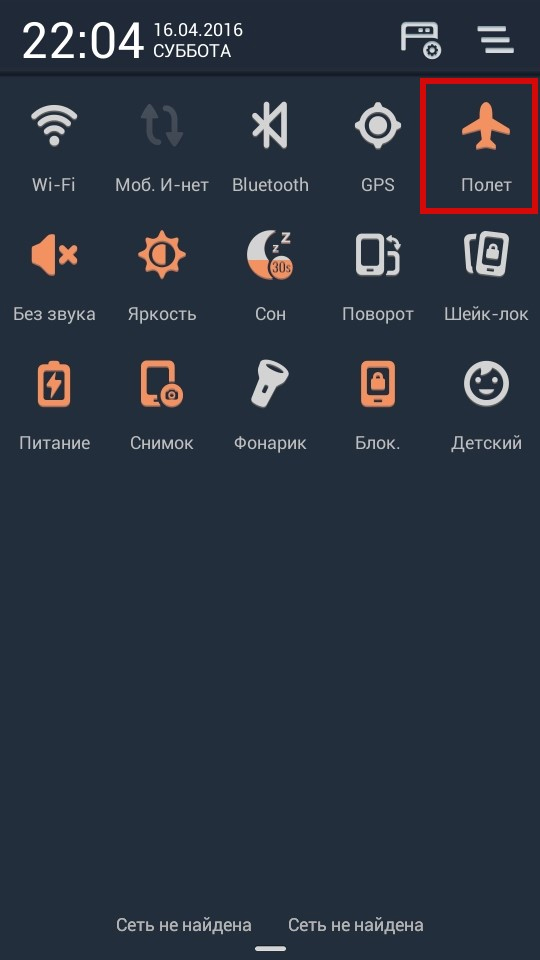
Paspauskite orlaivio piktogramą, kad vėl prijungtumėte ryšį
- Naudodami blokatorius, veikiančius pagal VPN ryšio principą, atjunkite reklamos filtravimą programos nustatymuose. Panašiai turėtumėte daryti su ugniasiene ir ugniasiene, jei jas naudosite.
- Jei jūsų tinkle yra keletas apribojimų naudoti kai kuriuos išteklius arba esate teritorijoje, kur paslaugas blokuoja IP adresai, naudokite vieną iš populiarių VPN paslaugų, pavyzdžiui, „Opera VPN“, „Zenmate“, „Hotspot Shield VPN“ ir Kiti, kad galėtų apeiti draudimą.
Dalviko talpos valymas
Jei ne vienas iš aukščiau paminėtų sprendimų, galite pabandyti pašalinti „Dalvik-Cache“. Beje, jei turite klaidą 504, apskritai turėtumėte pradėti nuo šio metodo. Tai programinės įrangos aplinka, su kuria veikia visos programos ir žaidimai. Tai galite padaryti dviem būdais. Tiesa, prieš tai reikia pasirūpinti, kad gautumėte šaknį.
- Per failų tvarkyklę. Geriausias pasirinkimas bus ES laidininkas arba „Root Explorer“. Failų sistemos šaknyje (jokiu būdu atminties kortelėje) raskite „Data/Dalvik -Cache“ aplanką ir ištrinkite visą jo turinį, tada iš naujo įkelkite.
- Atkūrimo režimu. Įdėkite įrenginį į atkūrimo režimą, kad šis tuo pačiu metu spustelėtumėte mygtuką Maitinimas ir padidinkite garsumą. Eikite į „Weep Cache“ skaidinį - „Advanced“ - Nuvalykite „Dalvik“ talpyklą (valymas - papildomai - Dalvik), o tada įkelkite įprastu režimu.
Įrenginio įrenginių nustatymas iš naujo
Ekstremaliausiais atvejais turėsite iš naujo nustatyti visus sistemos nustatymus. Norėdami tai padaryti, eikite į nustatymus - Restauravimas ir atstatymas - Nustatymų nustatymas arba atkūrimo režimas pasirinkite „Wipe Data / Factory Reset“ iš naujo. Tiesa, būkite pasirengę pasidalyti visa savo informacija ir failais.
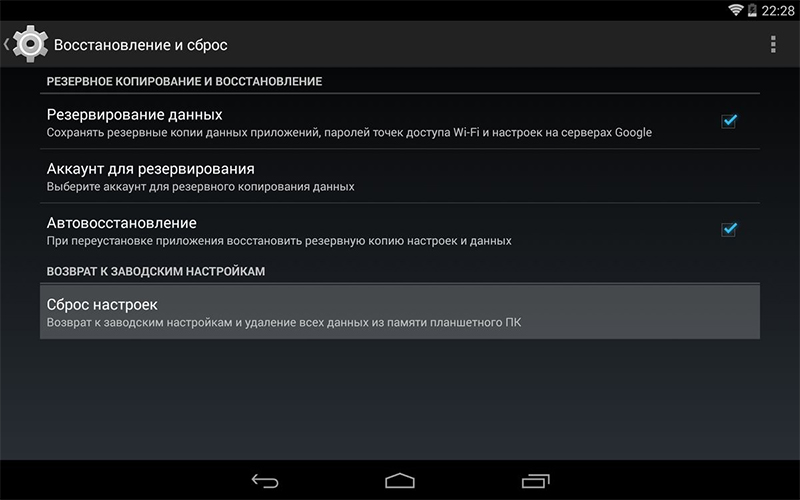
Kraštutiniais atvejais gali reikėti išleisti į gamyklos nustatymus
Išvada
Mes bandėme išvardyti visas įmanomas priežastis ir būdus, kaip išspręsti keletą žaidimų rinkos klaidų. Tikimės, kad informacija jums pasirodė labai naudinga. Jei turite klausimų, palikite juos komentaruose.
- « Greito telefono išleidimo paslaptys - malonūs ir naudingi sprendimai
- Būdai, kaip saugiai išgauti USB „Flash“ diskus iš „Android“ planšetinių kompiuterių »

